 フロントカメラ増設作業の続きです。
フロントカメラ増設作業の続きです。












 前回検討した通り、私の車(ギブリMY2014、CarPlayレトロフィット機器有り)において追加投資を行わずにカメラ映像を純正モニターに表示させる方法には以下の2つがあると思います。
前回検討した通り、私の車(ギブリMY2014、CarPlayレトロフィット機器有り)において追加投資を行わずにカメラ映像を純正モニターに表示させる方法には以下の2つがあると思います。








 前回の作業に引き続き、フロントカメラを追加する作業を進めます。今回はフロントバンパー最前部に取り付けるカメラの配線をエンジンルーム内を通って車内まで引き込む作業を行います。
前回の作業に引き続き、フロントカメラを追加する作業を進めます。今回はフロントバンパー最前部に取り付けるカメラの配線をエンジンルーム内を通って車内まで引き込む作業を行います。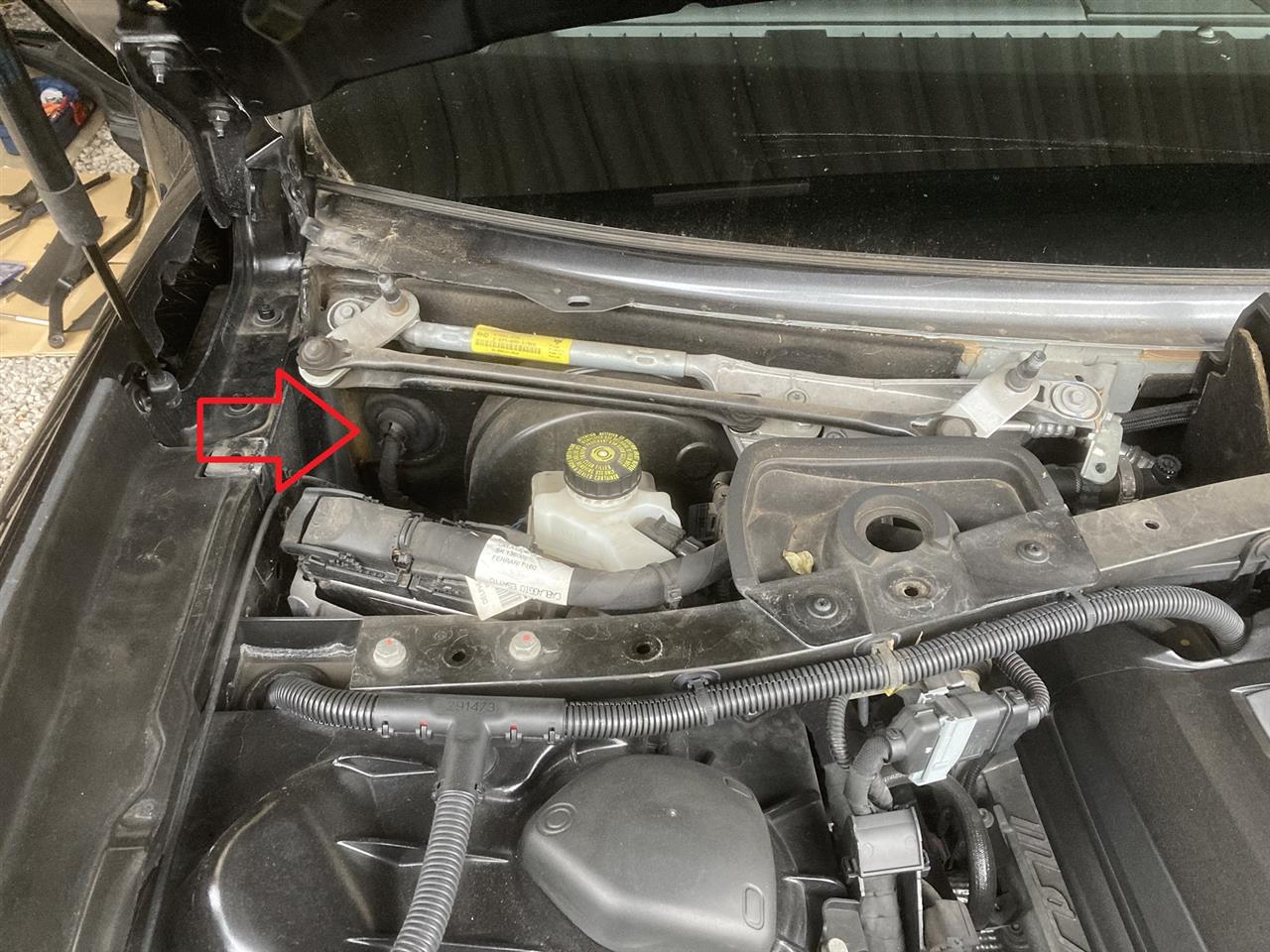







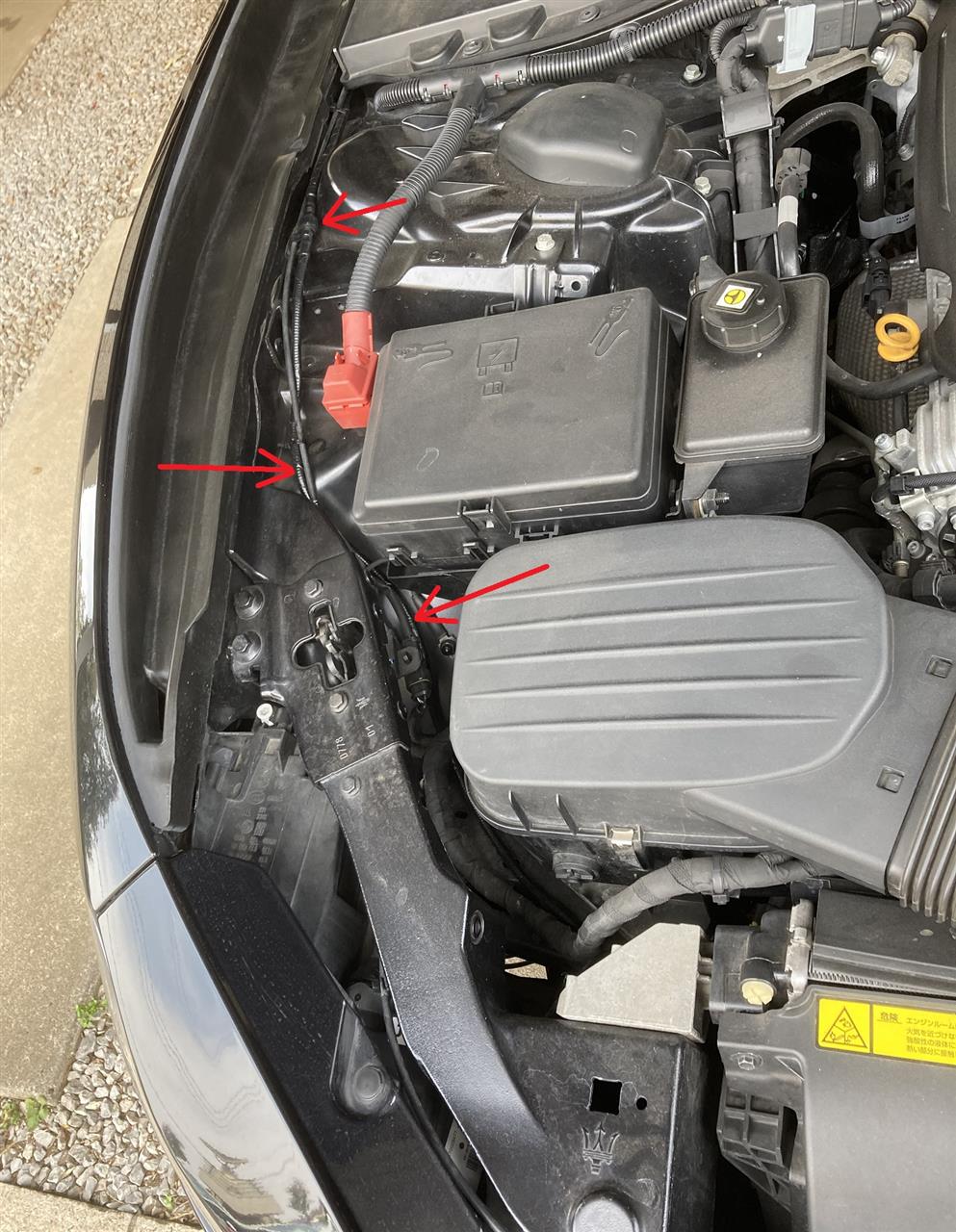

 フロントカメラをギブリ君のフロントグリルに設置して配線する物理的作業はまだ途中段階なのですが、このタイミングで表題の「フロントカメラ電源オン」について予め考えておこうと思います。
フロントカメラをギブリ君のフロントグリルに設置して配線する物理的作業はまだ途中段階なのですが、このタイミングで表題の「フロントカメラ電源オン」について予め考えておこうと思います。


 「安全の観点で実際に困っている事は何か? 」で取り上げた、T字路の左右が見えない問題への対策を実施してみます。
「安全の観点で実際に困っている事は何か? 」で取り上げた、T字路の左右が見えない問題への対策を実施してみます。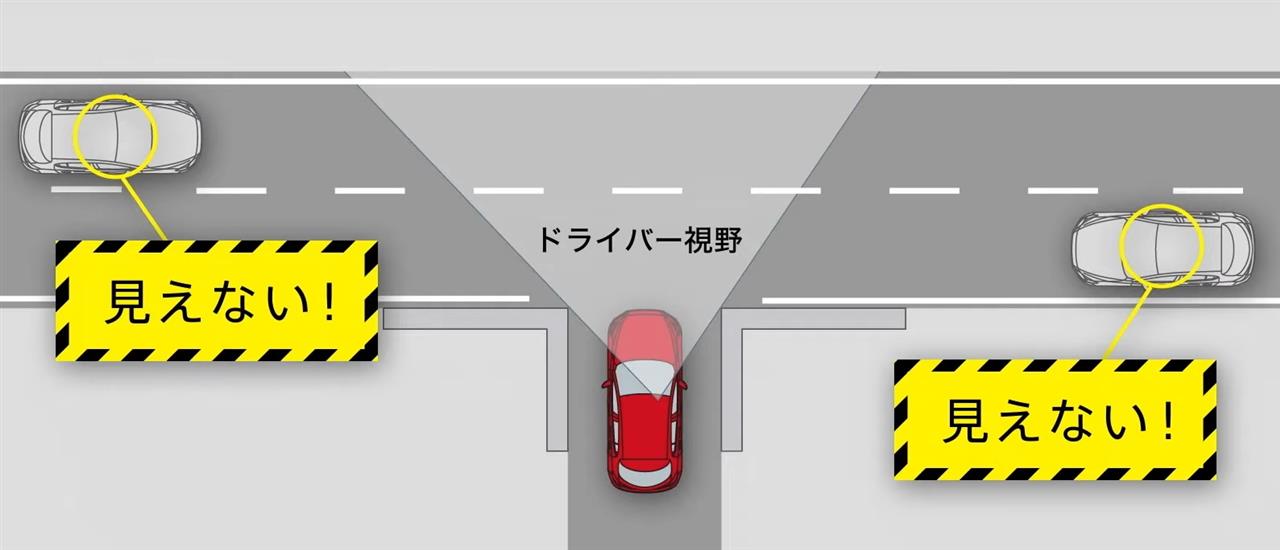

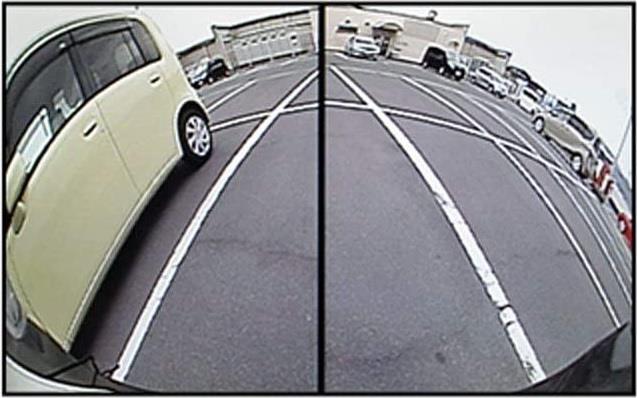








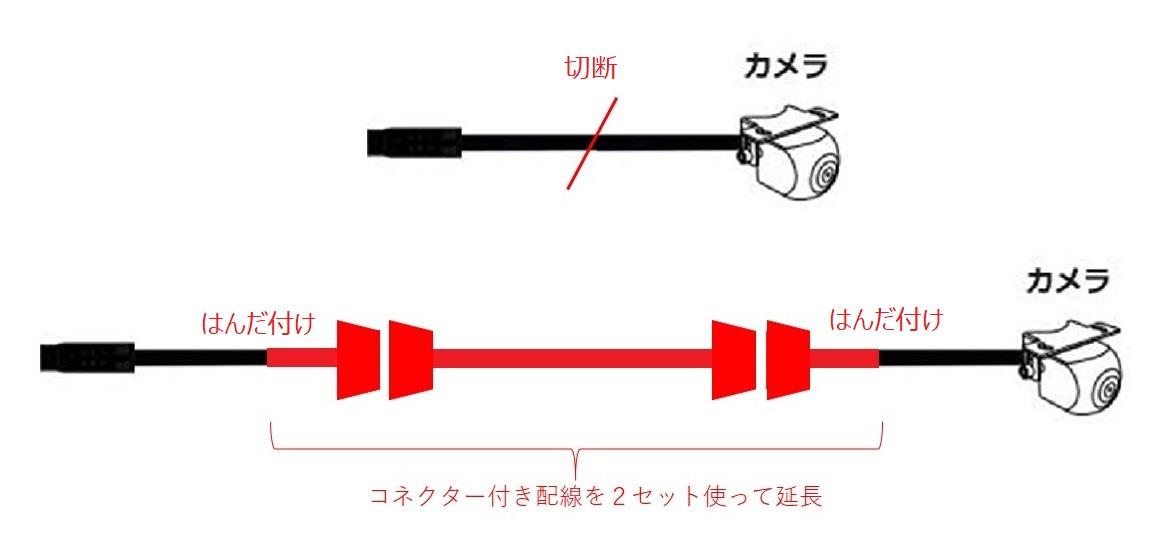



|
MAXWIN MDR-A002B まとめページ カテゴリ:その他(カテゴリ未設定) 2024/03/23 07:27:53 |
 |
|
プラグホールからエンジンコンディショナー注入、オイル交換 182899km カテゴリ:その他(カテゴリ未設定) 2022/01/21 18:59:16 |
 |
|
maniacs ドット・グラデーション・ベースシール カテゴリ:その他(カテゴリ未設定) 2021/07/04 19:05:53 |
 |
 |
マセラティ ギブリ またイタリア車に戻ってきました! いじるところはあまり無さそうですが、ドライブ自体を楽し ... |
 |
フォード エコスポーツ マイナーだとは思っていましたが、みんカラ登録の第一号車のようです。 後が続いてくれるのか ... |
 |
BMW Z4 ロードスター 嫁の通勤車として購入しました。赤いオープンカー、アルファロメオ156-V6の後継、という ... |
 |
アウディ A6アバント (ワゴン) 156の最低地上高が低すぎで日常運用に困るためRV車を検討してましたが何故だかこれになり ... |
| 2024年 | |||||
| 01月 | 02月 | 03月 | 04月 | 05月 | 06月 |
| 07月 | 08月 | 09月 | 10月 | 11月 | 12月 |
| 2023年 | |||||
| 01月 | 02月 | 03月 | 04月 | 05月 | 06月 |
| 07月 | 08月 | 09月 | 10月 | 11月 | 12月 |
| 2022年 | |||||
| 01月 | 02月 | 03月 | 04月 | 05月 | 06月 |
| 07月 | 08月 | 09月 | 10月 | 11月 | 12月 |
| 2021年 | |||||
| 01月 | 02月 | 03月 | 04月 | 05月 | 06月 |
| 07月 | 08月 | 09月 | 10月 | 11月 | 12月 |
| 2020年 | |||||
| 01月 | 02月 | 03月 | 04月 | 05月 | 06月 |
| 07月 | 08月 | 09月 | 10月 | 11月 | 12月 |
| 2019年 | |||||
| 01月 | 02月 | 03月 | 04月 | 05月 | 06月 |
| 07月 | 08月 | 09月 | 10月 | 11月 | 12月 |
| 2018年 | |||||
| 01月 | 02月 | 03月 | 04月 | 05月 | 06月 |
| 07月 | 08月 | 09月 | 10月 | 11月 | 12月 |
| 2017年 | |||||
| 01月 | 02月 | 03月 | 04月 | 05月 | 06月 |
| 07月 | 08月 | 09月 | 10月 | 11月 | 12月 |
| 2016年 | |||||
| 01月 | 02月 | 03月 | 04月 | 05月 | 06月 |
| 07月 | 08月 | 09月 | 10月 | 11月 | 12月 |
| 2015年 | |||||
| 01月 | 02月 | 03月 | 04月 | 05月 | 06月 |
| 07月 | 08月 | 09月 | 10月 | 11月 | 12月 |
| 2014年 | |||||
| 01月 | 02月 | 03月 | 04月 | 05月 | 06月 |
| 07月 | 08月 | 09月 | 10月 | 11月 | 12月 |
| 2013年 | |||||
| 01月 | 02月 | 03月 | 04月 | 05月 | 06月 |
| 07月 | 08月 | 09月 | 10月 | 11月 | 12月 |
| 2012年 | |||||
| 01月 | 02月 | 03月 | 04月 | 05月 | 06月 |
| 07月 | 08月 | 09月 | 10月 | 11月 | 12月 |
| 2011年 | |||||
| 01月 | 02月 | 03月 | 04月 | 05月 | 06月 |
| 07月 | 08月 | 09月 | 10月 | 11月 | 12月 |
| 2010年 | |||||
| 01月 | 02月 | 03月 | 04月 | 05月 | 06月 |
| 07月 | 08月 | 09月 | 10月 | 11月 | 12月 |
| 2006年 | |||||
| 01月 | 02月 | 03月 | 04月 | 05月 | 06月 |
| 07月 | 08月 | 09月 | 10月 | 11月 | 12月 |